
Satura rādītājs:
- Autors John Day [email protected].
- Public 2024-01-30 10:56.
- Pēdējoreiz modificēts 2025-01-23 14:59.
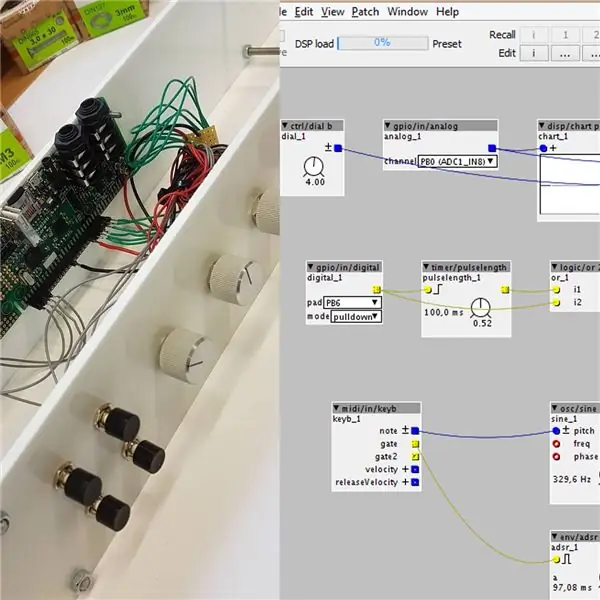
Axoloti ir daudzpusīga skaņas plāksne, kas ir programmējama ļoti līdzīgi Arduino, tikai ar mezglu balstītu skaņas attīstības vidi. Tur ieprogrammētie ielāpi tiek augšupielādēti, kad tie ir pabeigti, un pēc tam darbojas autonomi uz tāfeles. Tam ir vairākas analogās un digitālās I/O tapas, lai savienotu visu, ko jūs arī zināt no Aduino. Turklāt tam ir MIDI IN un OUT, USB spraudnis MIDI tastatūrai vai tamlīdzīgi, 3,5 audio ligzda un 6,35 mm IN un OUT kontaktdakšas.
Programmatūra ļauj jums izveidot jebko, ko varat iedomāties skaņas jomā, vai tas būtu jūsu paša sintezators, sekvenceris, sitienu mašīna, ģitāras FX,… jūs to nosaucat. Pēc plākstera izveidošanas programmatūrā, kas ir līdzīga Pure Data, vvvv vai MAX/MSP (aka nodebased), jūs augšupielādējat un jums ir sava neatkarīga ierīce.
Šis ievads ir paredzēts, lai parādītu, kā jūs varat izveidot savu pamata aparatūras kontrolieri ar pogām un pogām, lai vēlāk noformētu savu pirmo skaņu un nekavējoties pārbaudītu to, izmantojot jūsu ieejas. Vairs nav vajadzīgas MIDI tastatūras, viss var būt jūsu ieguldījums.
1. darbība. Aparatūra

Kas jums būs nepieciešams:
- Axoloti dēlis
- divas akrila vai koka plāksnes
- dažas pogas
- daži potenciometri
- savienotāja kabeļi un tapas, lai pievienotu plāksnei
- maza PCB prototipēšanas plāksne, lai atvieglotu strāvas sadali
- dažas skrūves un uzgriežņi
- lodāmurs un saraušanās caurules
- multimetrs
- USB kabelis, lai sāktu darbu ar skaņas ielāpiem
2. darbība: izveidošana




Mēs sākam ar pogu un pogu izkārtojumu tā, kā mēs vēlamies tos novietot. Parasti akrilam ir kāds aizsargapvalks, uz kura var viegli rakstīt. Tātad pēc pozīciju atzīmēšanas mēs urbjam caurumus. Neaizmirstiet pievienot atveres skrūvēm. Manā gadījumā es paņēmu lielāku akrila gabalu, lai vēlāk varētu pagarināt projektu ar citiem sensoriem. Tāpat kā ar jebkuru citu mikrokontrolleru multipleksēšanu var palīdzēt, ja beidzas I/O tapas.
Pēc potenciometra pogu ievietošanas es vienu reizi pārbaudu tos ar dēli, lai atcerētos, kā tos savienot. Kā redzams attēlā ar PCB, pogām ir nepieciešams tikai plus no sprieguma avota, jo to otrā tapa ir pievienota vienai no digitālajām ieejām, lai slēgtu ķēdi un dotu signālu (signāla atslēgšana ir īsi apspriesta nākamajā solī). Potenciometri ir savienoti ar vienu no ārējām tapām tajā pašā rindā pozitīvā sprieguma padevei, un, tā kā tie nav nekas cits kā sprieguma dalītāji, otra ārējā tapa jāpievieno zemei. Vidējā tapa dos mums analogo signālu, kur signāla palielināšanas un samazināšanas virziens ar pogu ir atkarīgs no plus un mīnusa izkārtojuma uz ārējām tapām. Kaut kas, ko var viegli pārbaudīt ar multimetru minūtes laikā. Jauda nāk tieši no Axoloti plates, jo plates I/O tapas ir ierobežotas līdz 3,3 V signāliem. Potenciometru pretestība ir sekundāra, tie vienkārši sadala iegūto spriegumu, tāpēc diapazons būs kārtībā.
Lai pogas piestiprinātu pie potenciometriem, tās ir jāsamazina atbilstoši augstumam. Nākamais izšķirošais solis ir noskaidrot katra podiņa vidējo pozīciju, lai poga būtu piestiprināta pareizi. Paņemiet multimetru, novietojiet to atbilstošajā poti pretestības diapazonā, pilnībā pagrieziet poti abos virzienos un pēc tam uz pusi samaziniet maksimumu.
Otra akrila plāksne tiek attiecīgi izurbta ar dažiem caurumiem Axoloti stiprinājumam.
Pēc tam, kad visi kabeļi ir pielodēti kopā ar tapām (manā gadījumā signāla kabeļi ir pelēki un zaļi) un savienojot tos ar Axoloti tapām, mēs varam paņemt garās skrūves un salikt visu vietā. Ar uzgriežņiem izvēlieties montāžas augstumu un pievelciet visu kopā.
Šī iestatīšana tagad ir arī modulāra. Jūs varat atskrūvēt augšējo plāksni un savienot kabeļus ar jebkuru vēlamo mikrokontrolleri. Un, atstājot kādu vietu uz akrila, nākotnē varat pievienot citus sensorus.
3. darbība: programmatūra
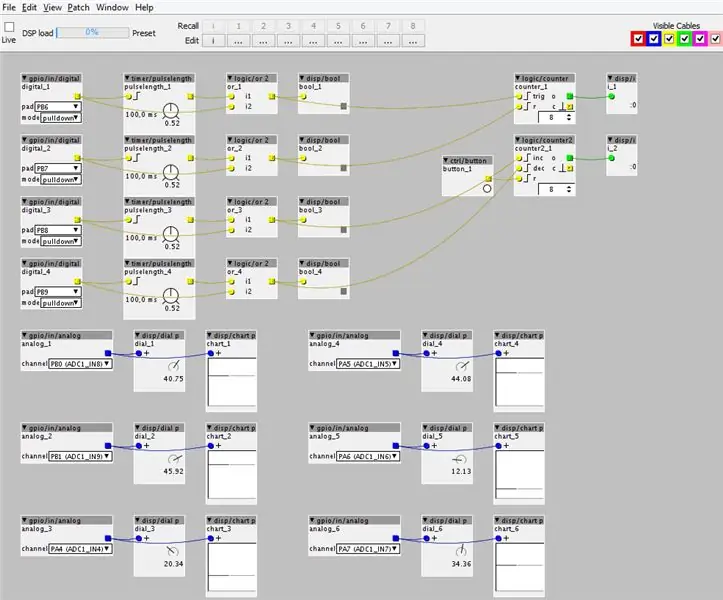
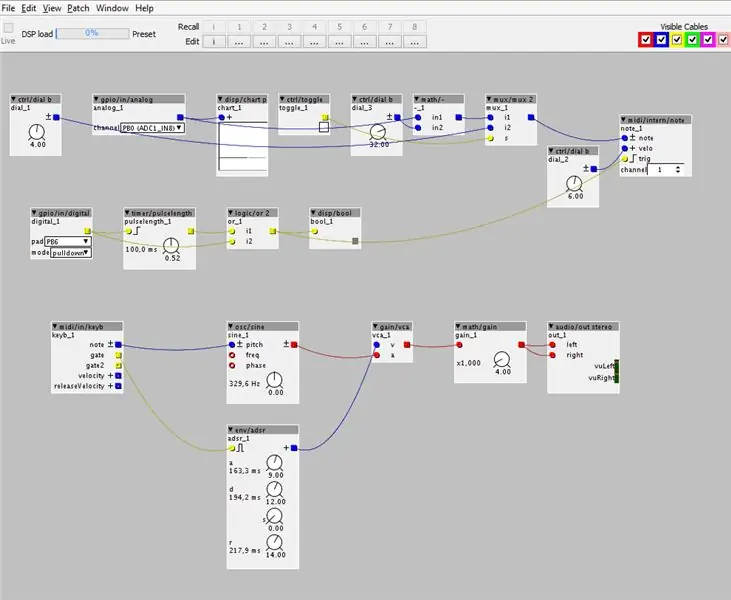
Sāciet šeit, lai lejupielādētu programmatūru, un izpildiet operētājsistēmas norādījumus. Kā aprakstīts tur, jums jāpievieno USB kabelis un austiņas. Pēc tam jūs varat atvērt pirmo plāksteri.
Darbplūsma programmatūras vidē ir diezgan vienkārša. Veicot dubultklikšķi tukšā pelēkā zonā, tiks parādīts mezgla pārlūks, ierakstot vajadzīgo mezglu, tiks parādīts priekšskatījums, un cits dubultklikšķis novieto mezglu. Ieejas un izejas ir savienotas, izmantojot "kabeļus" ar vilkšanu un nomešanu. Jūs varat izlasīt vārdus no mana ekrānuzņēmuma vai vienkārši lejupielādēt tālāk pievienotos failus. Atverot ielāpu, tiek atvērts cits termināļa logs, kurā tiek parādīta statusa informācija un izvēles rūtiņa, kas parasti jau ir atzīmēta kā “savienota”. Kad plāksteris ir gatavs, atzīmējiet izvēles rūtiņu "Tiešraide". Pēc tam plāksteris tiek apkopots un augšupielādēts uz tāfeles. Tiešraides režīmā varat vai nu redzēt savu pogu darbību, ievietojot dažus "displeja" (displeja) mezglus, vai arī mijiedarboties ar programmatūras pogām.
Arī šeit jūs varat redzēt pirmo ievadu.
Es pievienoju divus plāksterus, kas parādīti attēlos. Ja rodas vēl kādi jautājumi, forums ir ļoti noderīgs, un sabiedrība ir arī ļoti aktīva.
Pirmais ielāps (testBoad.axp) ir vienkāršs tests ar displeja mezgliem un bez skaņas, lai noskaidrotu, vai pogas un pogas darbojas. Axoloti ir iekšējie rezistori, kuriem mēs izmantojam opciju "nolaižams", lai iegūtu pareizo signālu. Tā kā pogas tehniski ir ļoti trokšņainas, mums ir jāatslēdz signāls. Ir daudz shēmu, lai to izdarītu aparatūrā, bet šajā gadījumā tas tiek darīts programmatūras ietvaros. Šajā ielāpā numura sastādīšanas poga ļauj izvēlēties ilgumu, pirms var tikt aktivizēts otrais spiediens, manā gadījumā tas ir 100 ms.
Otrais plāksteris (midi_test.axp) ir piemērs, kā izmantot pogu, lai aktivizētu midi noti, un izvēlēties piķi/noti ar potenciometra pozīciju.
Izklaidējieties, izpētot skaņu sintēzes pasauli!
Ieteicams:
Pārbaudiet drukāšanu bez īpašas programmatūras vai printera, izmantojot programmu MS Excel (bankas čeku drukāšana): 6 soļi

Pārbaudiet drukāšanu bez īpašas programmatūras vai printera ar MS Excel (bankas čeku drukāšana): šī ir vienkārša Excel darbgrāmata, kas jebkuram uzņēmumam būs ļoti noderīga, lai uzrakstītu daudz bankas čeku. Otrkārt, piegādātājiem. tikai jums ir nepieciešams dators ar MS Excel un parasts printeris. Jā, tagad jūs varat
Drošs WIFI maršrutētājs - pretvīrusu, ļaunprātīgas programmatūras un izpirkuma programmatūras aizsardzība un konfidencialitāte: 5 soļi

Drošs WIFI maršrutētājs - pretvīrusu, ļaunprātīgas programmatūras un izpirkuma programmatūras aizsardzība un konfidencialitāte: zemu izmaksu galapunkta aizsardzība, izmantojot RaspBerryPI 4 un atvērtā pirmkoda. PIRMS to sasniegšanas jūsu datorā vai tālrunī bloķē sekojošo: Ļaunprātīgas programmatūras vīrusi RansomWareAlso nodrošina: Pieaugušo/naida vietņu vecāku kontrole saglabā jūsu privātumu caur reklāmu
DIY spēļu kontrolieris uz Arduino bāzes - Arduino PS2 spēļu kontrolieris - Spēlējot Tekken ar DIY Arduino Gamepad: 7 soļi

DIY spēļu kontrolieris uz Arduino bāzes | Arduino PS2 spēļu kontrolieris | Spēlēt Tekken ar DIY Arduino Gamepad: Sveiki, puiši, spēlēt spēles vienmēr ir jautri, bet spēlēt ar savu DIY pielāgoto spēļu kontrolieri ir jautrāk. Tāpēc šajā instrukcijā mēs izveidosim spēles kontrolieri, izmantojot arduino pro micro
YABC - vēl viens Blynk kontrolieris - IoT mākoņa temperatūras un mitruma kontrolieris, ESP8266: 4 soļi

YABC - Vēl viens Blynk kontrolieris - IoT mākoņa temperatūras un mitruma kontrolieris, ESP8266: Sveiki, Makers, es nesen sāku audzēt sēnes mājās, austeru sēnes, bet man jau ir 3x no šiem kontrolieriem mājās, lai raudzētu temperatūras kontroli savai mājas brūvei, sieva arī tagad dara šo Kombucha lietu un kā siltuma termostatu
MIDI 5V LED sloksnes gaismas kontrolieris Spielatron vai citam MIDI Synth: 7 soļi (ar attēliem)

MIDI 5V LED sloksnes gaismas kontrolieris Spielatron vai citam MIDI Synth: Šis kontrolieris mirgo trīs krāsu LED sloksnes gaismā par 50mS par piezīmi. Zils G5 līdz D#6, sarkans E6 līdz B6 un zaļš C7 līdz G7. Kontrolieris ir ALSA MIDI ierīce, tāpēc MIDI programmatūra var izvadīt gaismas diodes vienlaikus ar MIDI sintezatora ierīci
